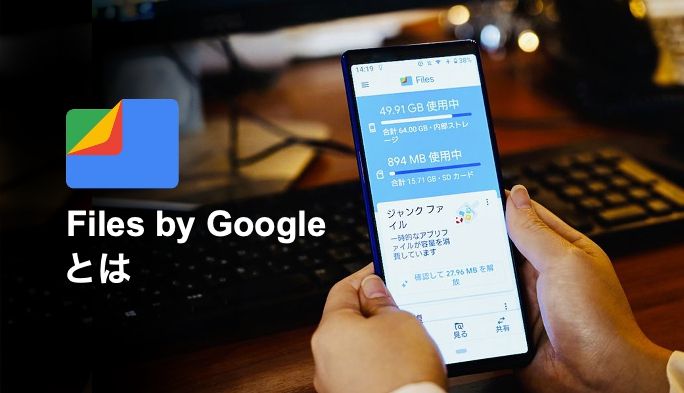2020/12/23
Androidスマホの『Files by Google』とは?容量不足の解消や写真の整理など
スマホを長く使っていると、写真や動画などが増え続け、ファイルが管理しきれなくなってくる。そのうち整理しようと思いつつも、無秩序に保存された膨大なファイルを前にして、つい先延ばしにしてしまう人は多いのではないだろうか。
そんなとき、面倒なファイルの整理を一気に解決してくれるのが「Files by Google」だ。Files by Googleは、Googleが提供しているファイル管理アプリで、Androidスマホで利用できる。この記事ではFiles by Googleの便利な機能や使い方を解説する。
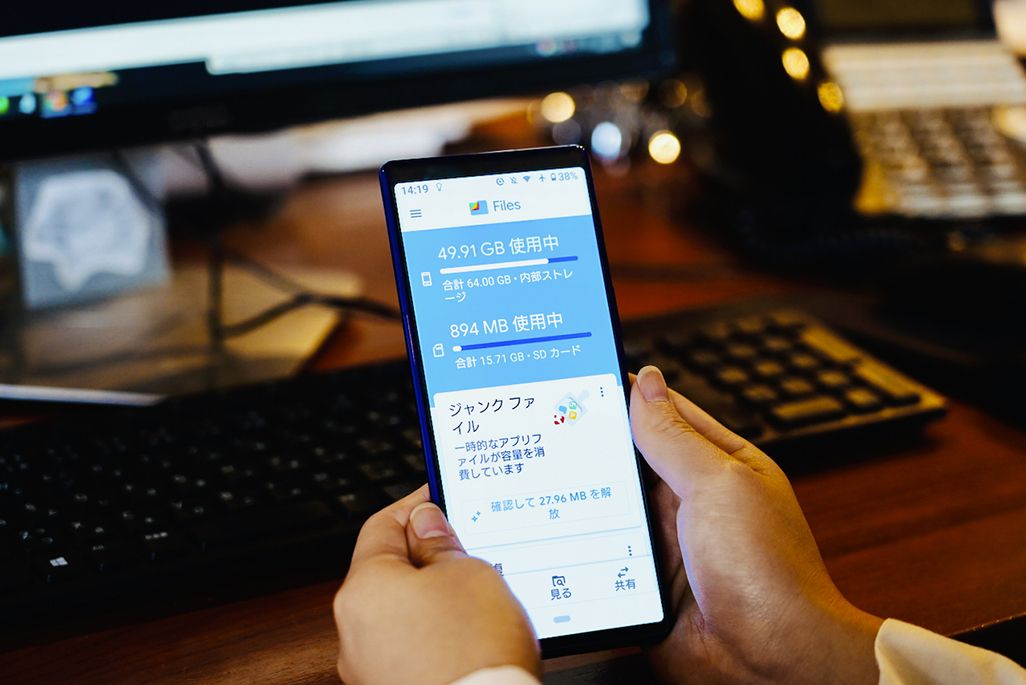
Files by Googleとは
Files by Googleは、Googleが提供するファイル管理アプリ。一部のAndroid Oneスマホには標準搭載されているが、基本的にはGoogle Playストアからダウンロードして利用する。Android 5.0以上に対応。
Files by Googleには、ファイル管理に必要な機能が揃っている。たとえばファイルを探したいときには「ファイル名で検索」できるのはもちろん、ファイルの種類を指定したり、日付やサイズで並べ替えたりすることもできる。“行方不明”になっていたファイルが見つけやすい。
さらには重複しているファイルや大容量のファイル、使用頻度の低いファイルを削除候補として提示してくれる機能もある。スマホを使うと溜まっていくアプリのキャッシュなどのジャンクファイルも、手間なく一括で削除することができる。これにより、不要なファイルがストレージ容量を圧迫するのを先回りして防止できる。
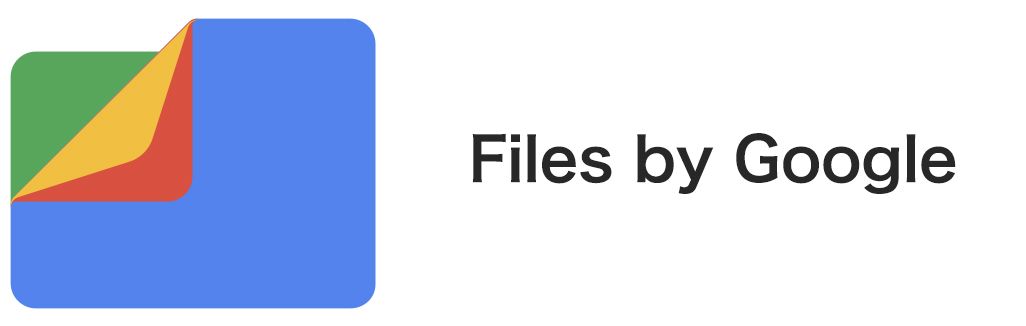 画像提供:Google
画像提供:Google
また、オフラインでも近くの相手にファイルを高速で送れるなど、ファイルの共有機能も充実している。ファイルのバックアップを取りたいときは、Googleドライブをはじめとしたオンラインストレージへのアップロードはもちろんのこと、microSDカードへのコピーや移動も容易だ。
このようにFiles by Googleでは、アプリひとつでファイルの検索から削除、共有、バックアップまで、ファイル管理に必要なあらゆる操作を実行できる。ここからはFiles by Googleの機能と、それぞれの使い方を紹介しよう。
スマホの使用容量を確認
写真や動画を撮影したり、便利なアプリをダウンロードしたりしていると、スマホのデータ容量はあっという間になくなっていく。使用容量を確認しておらず、気づいたら容量不足になっていた……という人もいるだろう。Files by Googleなら、アプリを起動して、画面下のタブメニューから[削除]ページを開くと、スマホ本体とSDカードの使用容量が表示される。自分の使用容量がひと目でわかるので、覚えておくと便利だ。
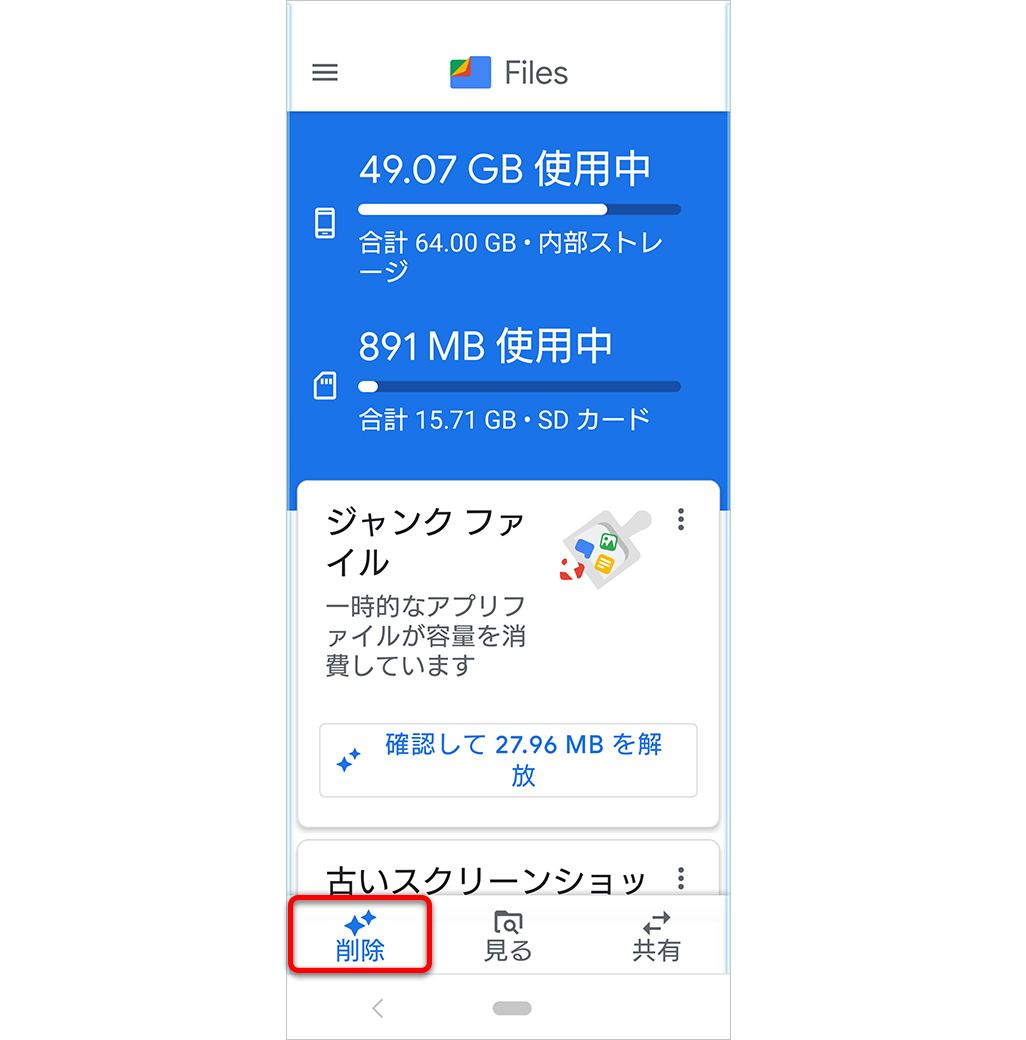
キャッシュなど、ジャンクファイルの削除
日々スマホを使っていると、アプリキャッシュなどのジャンクファイルが水面下で蓄積されていく。知らないうちに動作を重くしている可能性もあるので、定期的に削除しておきたい。Files by Googleには、不要なジャンクファイルをまとめて削除できる機能がある。
画面下のタブメニューで[削除]ページを開いたら、「ジャンクファイル」内にある[確認して●●MBを解放]をタップ。確認メッセージが表示されるので[削除]をタップすると、ジャンクファイルを削除することができる。
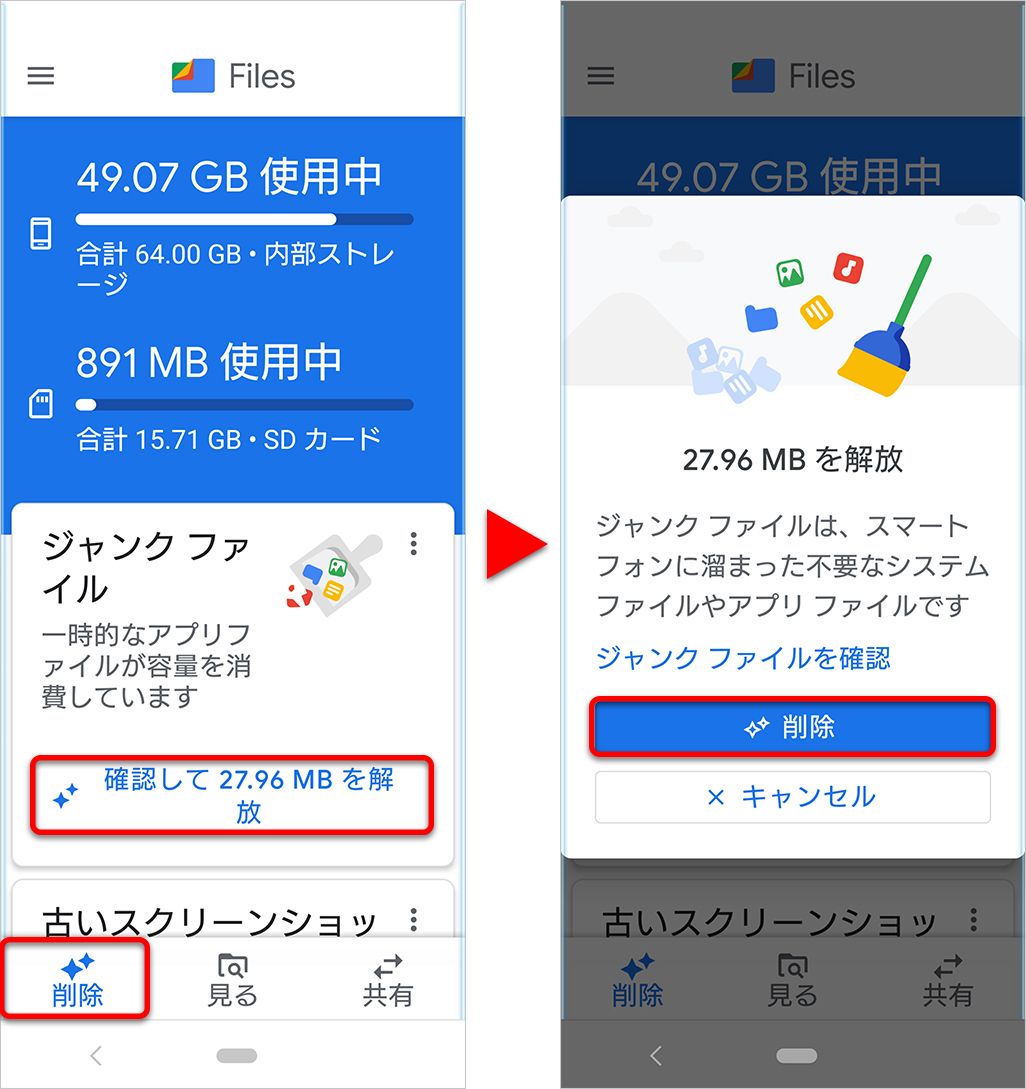
なお、確認メッセージで[ジャンクファイルを確認]をタップすれば、削除されるファイルを確認することもできる。
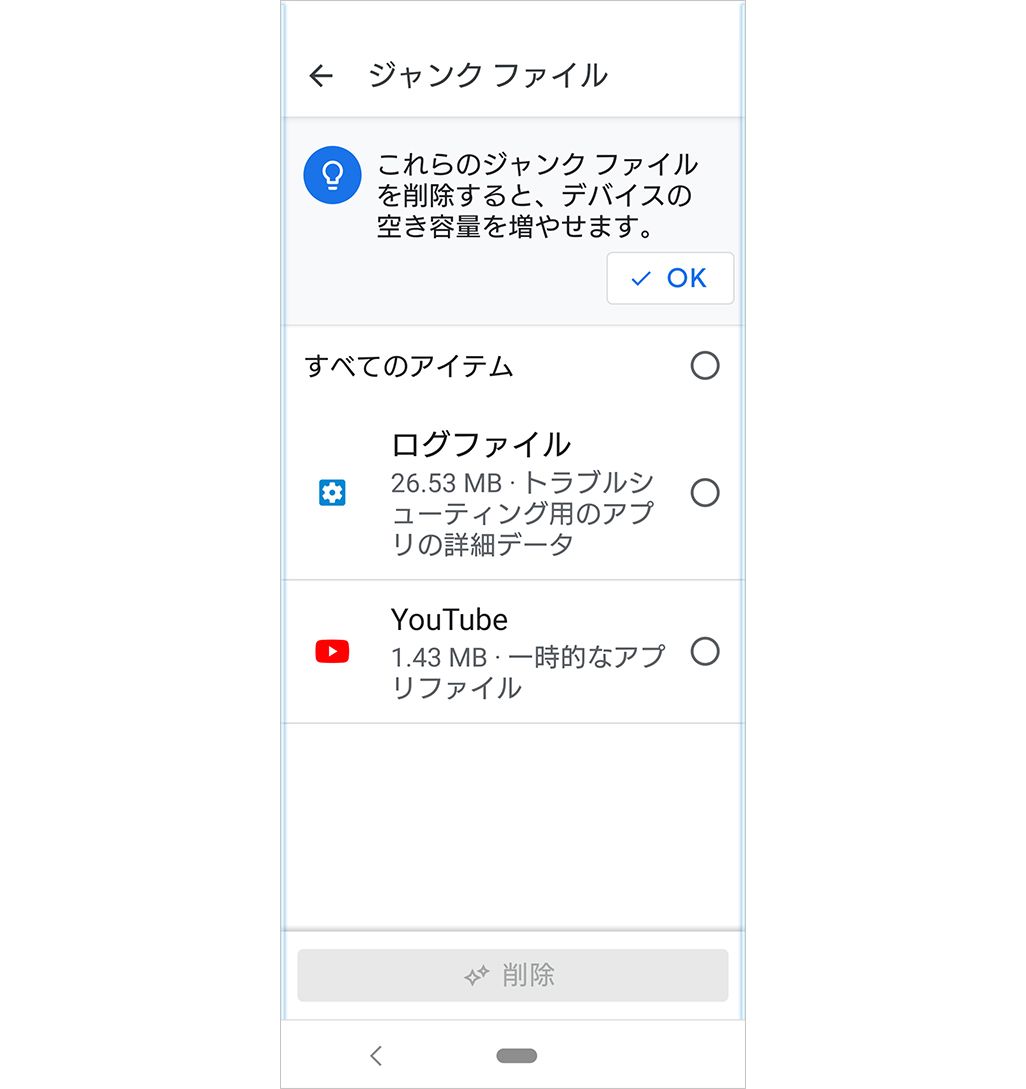
重複したファイルなど、不要なファイルを削除
長く使ってきたスマホには、数多くの普段使わないファイルが保存されている。数年前の写真や動画、仕事で使ったドキュメントや音声データなど、その種類もさまざまだ。それらを的確に検索したり、フィルタによって並べ替えたりするときにもFiles by Googleが使える。不要なファイルを探し出し、サクッと削除してしまおう。
・ファイルの検索方法
画面下のタブメニューで[見る]ページを開いたら、画面上部の虫眼鏡のアイコンをタップ。検索画面が表示されたら、キーワードを入力して検索。
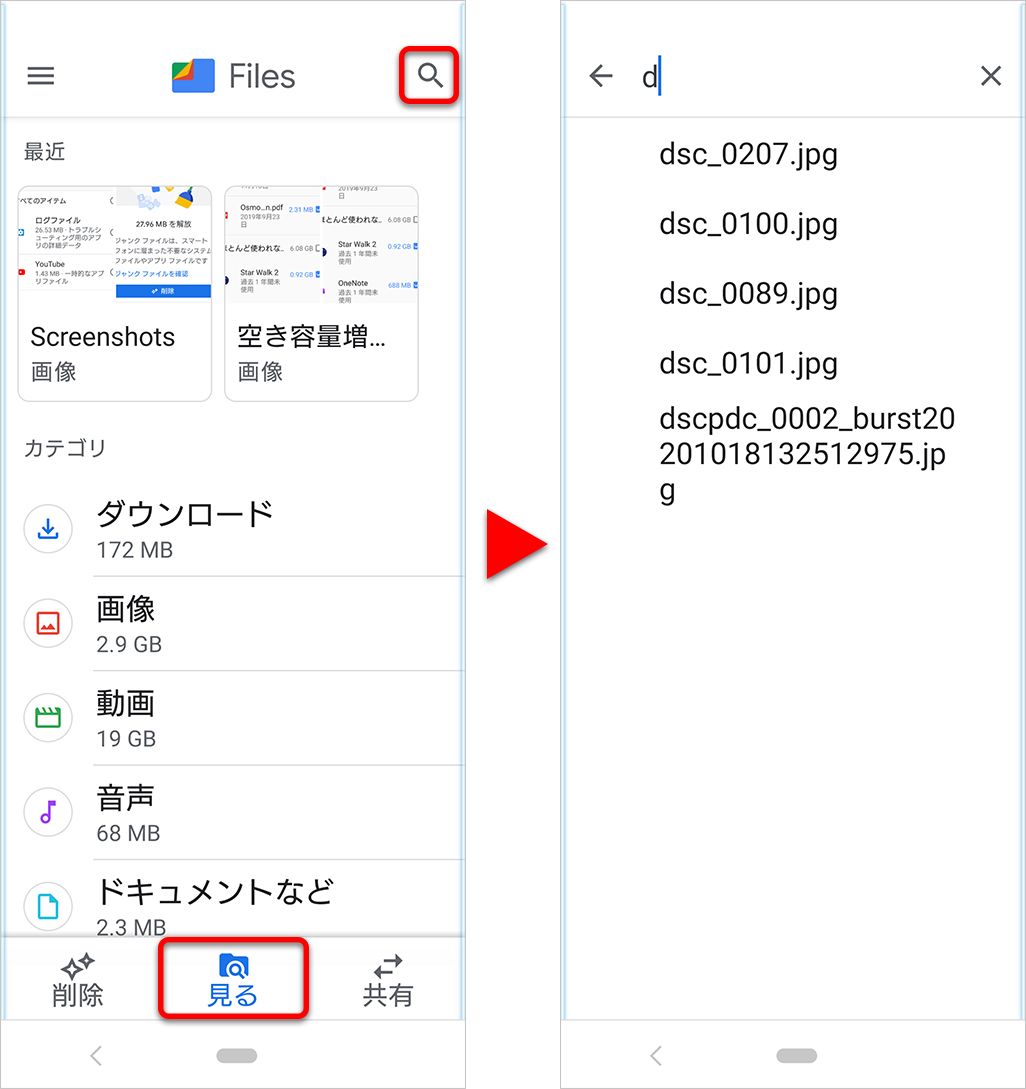
なお、[画像][動画][音声]といったカテゴリを選択すれば、ファイルの種類を絞り込んでからキーワード検索することも可能だ。
・ファイルの並び替え方
一覧画面で、画面右上の[⁝]アイコンをタップして、[並び替え]を選択。「日付」「サイズ」「名前」といった条件を選択すれば、その順番にファイルが並べ替えられる。
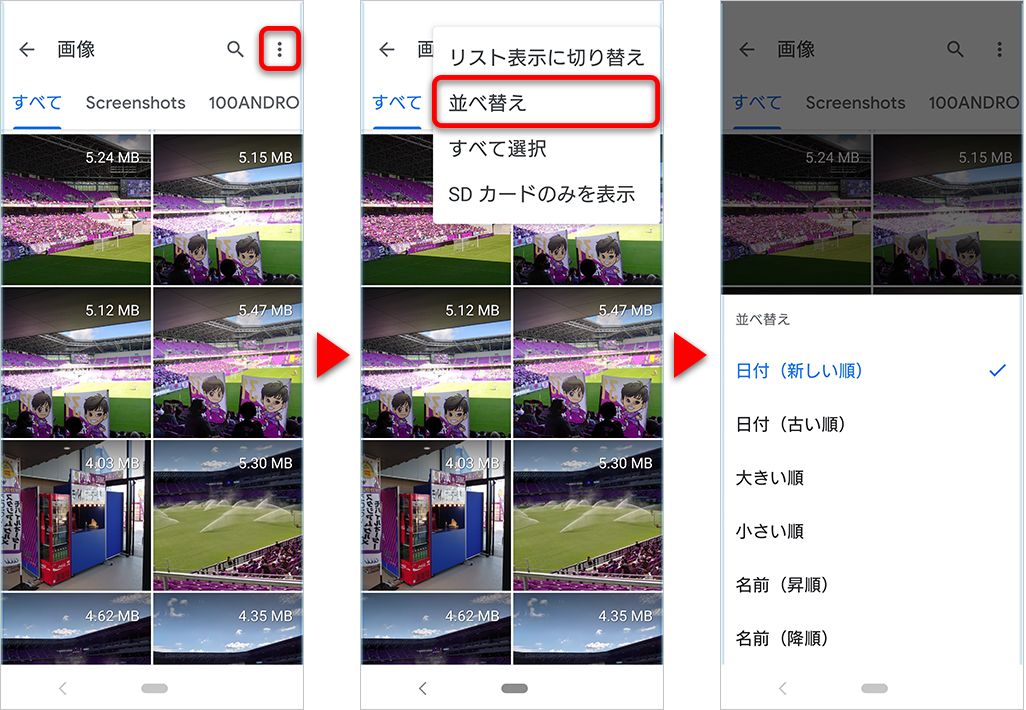
・重複したファイルを削除する方法
画面下のタブメニューで[削除]ページを開いたら、少しスクロールすると表示される「重複」内にある[選択して空き容量を●●MB増やす]をタップ。重複したファイルの一覧が表示されたら、不要なファイルを選択して[削除]をタップすると、重複したファイルが削除される。
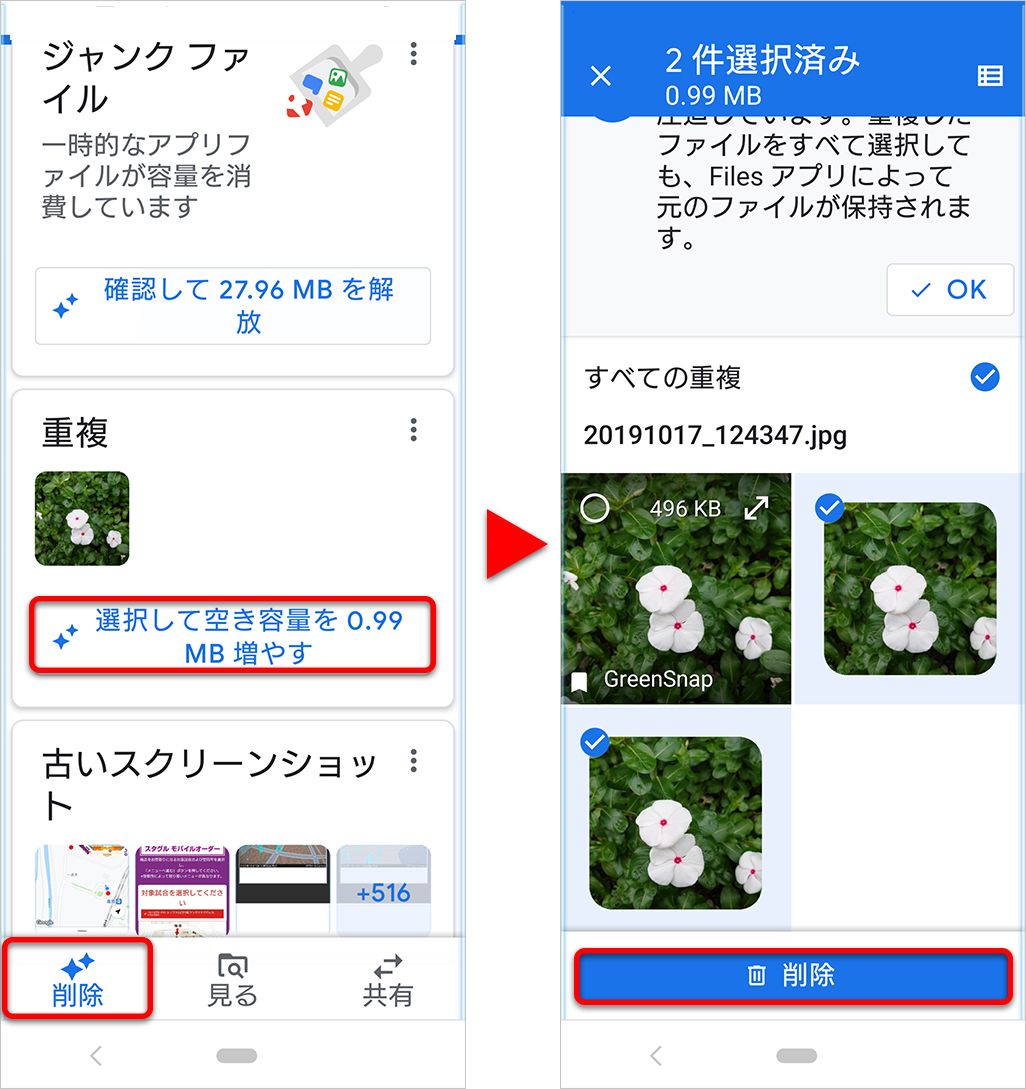
なお、重複元のファイルには名前の左側にマークが表示される。削除するファイルの選択時には、重複元のファイルは残しておくのがいいだろう。
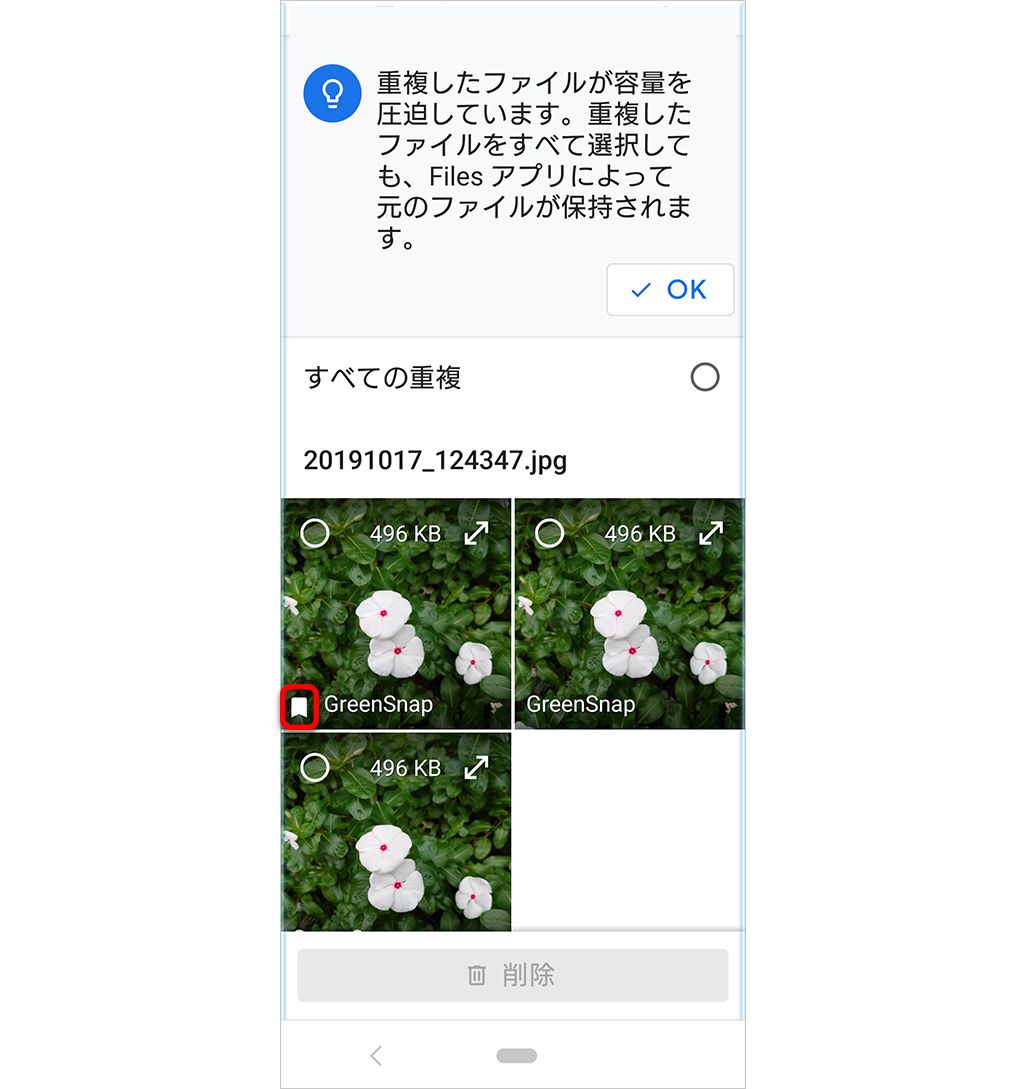
使用していないアプリを一括アンインストール
お試しでインストールしたものの、一度も使っていないアプリに心当たりはないだろうか。なかには大半のアプリが未使用のまま、データ容量ばかり奪ってしまっているケースもあるだろう。Files by Googleでは、使っていないアプリを一覧で確認し、一括でアンインストールすることもできる。
画面下のタブメニューで[削除]ページを開いたら、スクロールしていくと表示される「使用していないアプリ」内にある[選択して空き容量を●●MB増やす]をタップ。使用していないアプリの一覧から、削除しても問題ないアプリを選択して[アンインストール]をタップすると、不要なアプリが一括でアンインストールされる。
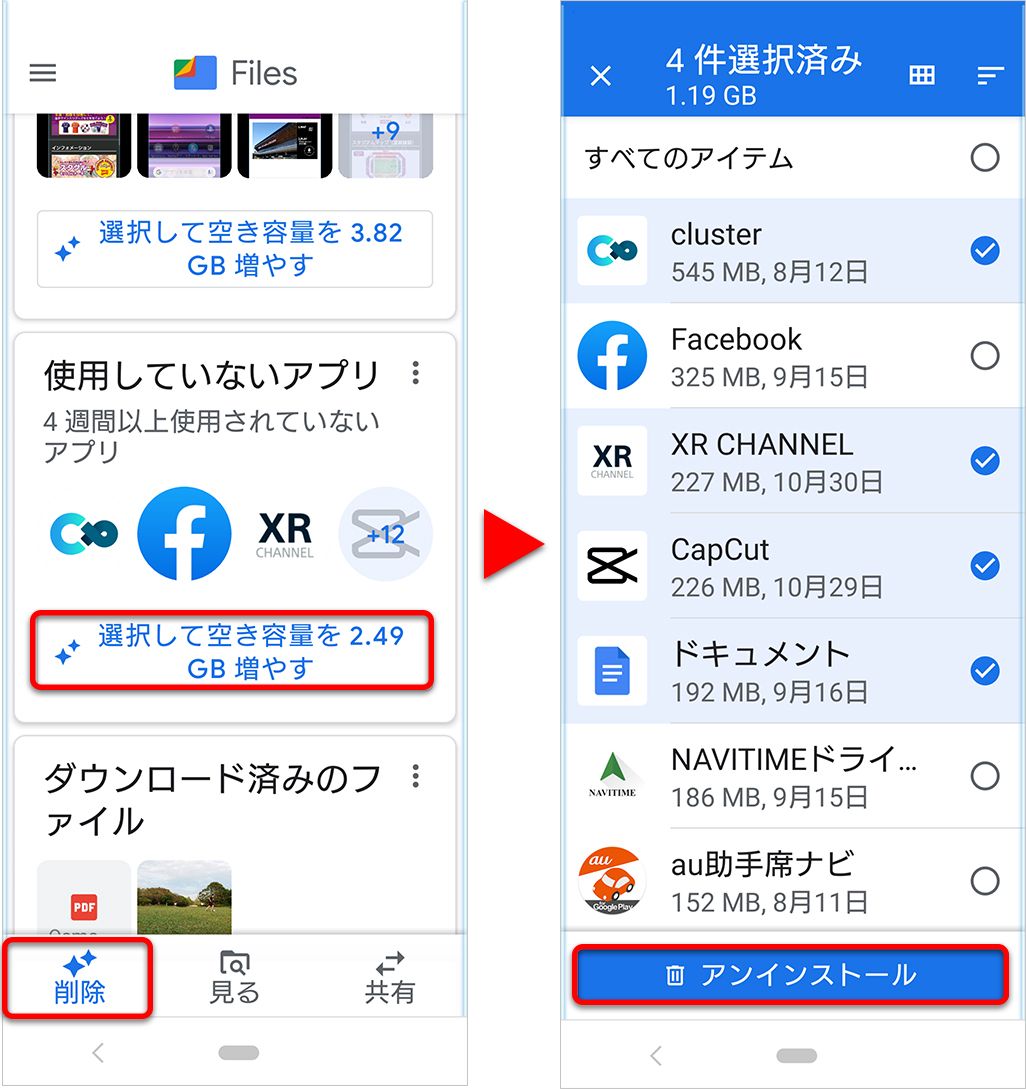
ファイルをmicroSDカードにコピー・移動
スマホ本体のデータ容量が不足したり、ファイルのバックアップを取りたくなったりしたら、スマホに挿入したmicroSDカードへとファイルを転送するのも手だ。内部ストレージのファイルをmicroSDカードにコピー・移動する方法を紹介しよう。
画面下のタブメニューで[見る]ページを開いたら、カテゴリ一覧、またはキーワード検索でコピーしたいファイルを表示。コピーしたいファイルは長押しで選択状態になり、ひとつ選択されると他のファイルは軽くタップするだけで選択可能だ。ファイルの選択が済んだら、画面右上の[⁝]アイコンをタップして[コピー]または[移動]を選択。確認メッセージが表示されたら[続行]をタップすると、選択したファイルがmicroSDカードにコピー・移動される。

なお、一覧画面で画面右上の[⁝]アイコンをタップして、[すべて選択]をタップすれば、全ファイルの一括選択が可能だ。
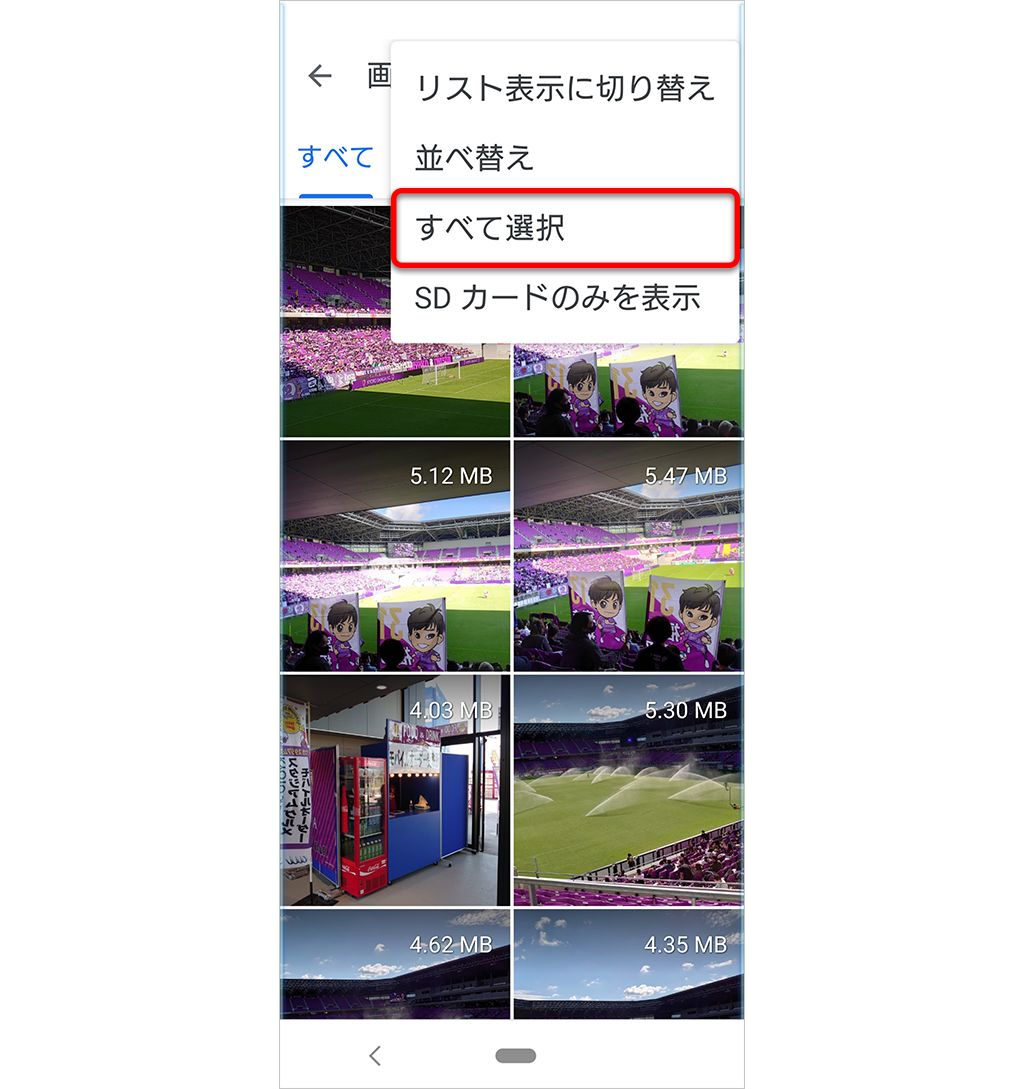
圧縮ファイル(zip)を解凍
Webで素材データをダウンロードしたときや、ビジネスメールに添付されて送られてくることのあるzipファイル。圧縮形式のファイルなので、スマホの機種によっては解凍に手間取ってしまうこともあるが、Files by Googleではzipファイルの解凍も難なくできる。
画面下のタブメニューで[見る]ページを開いたら、カテゴリ一覧、またはキーワード検索で解凍するzipファイルを表示して選択。続けて、解凍するzipファイルをタップすると、ファイルの内容が表示され、[解凍]をタップで解凍がはじまる。
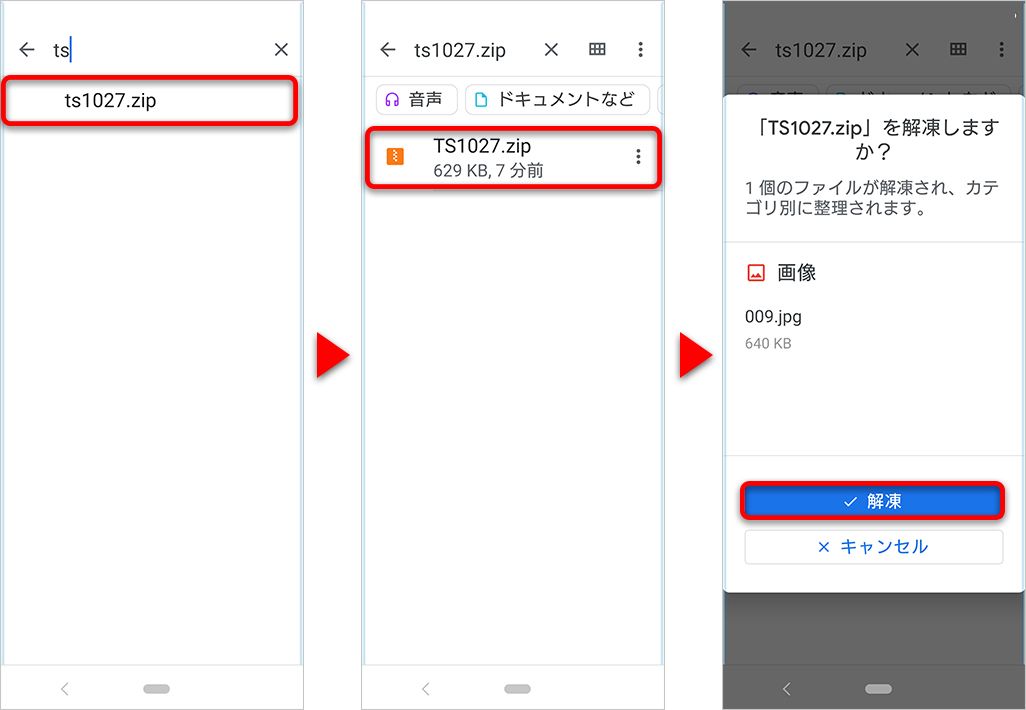
解凍後にzipファイルを削除する場合は「zipファイルの削除」のチェックをオンにして[完了]をタップ。解凍されたファイルは元のzipファイルと同じ場所に保存される。
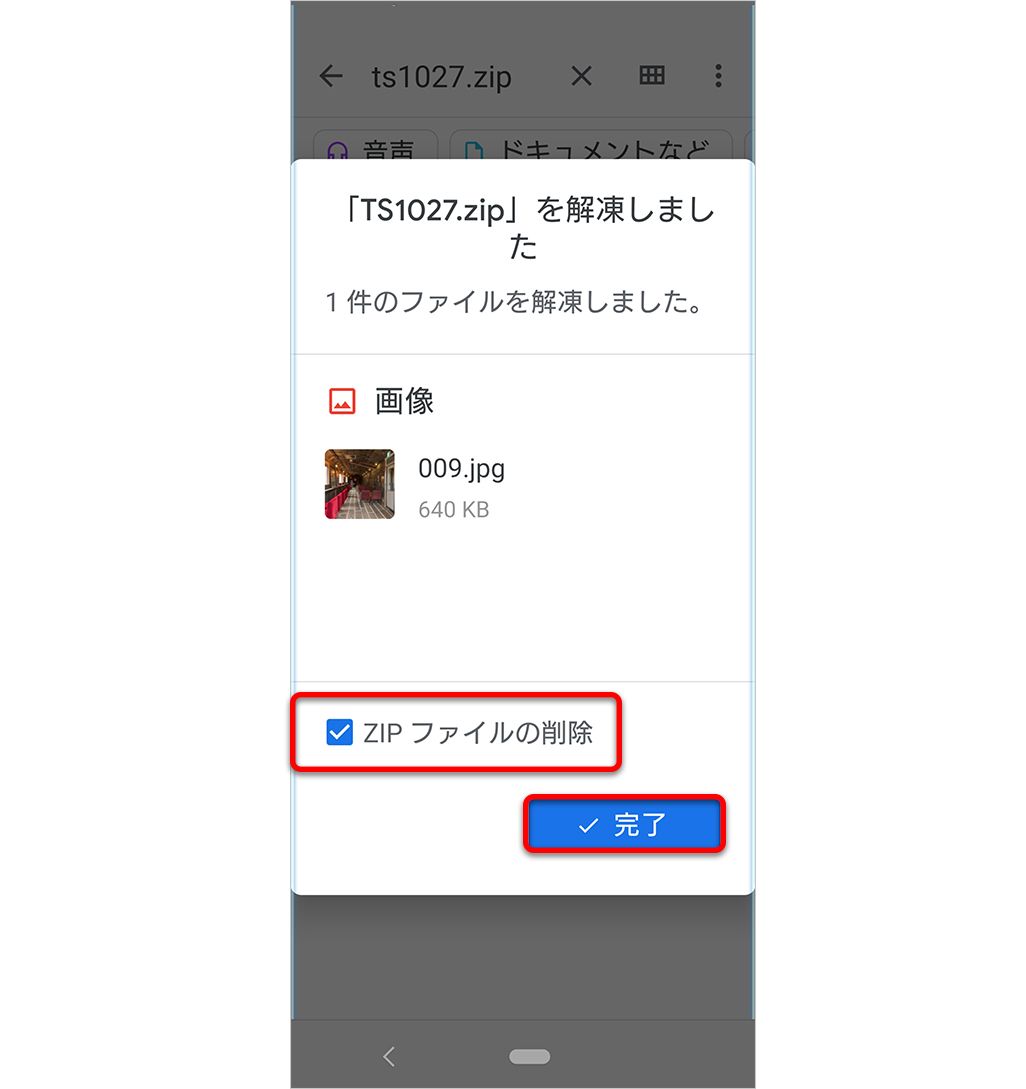
家族や友だちとファイル共有
友人との外出時や家族で旅行に行ったとき、スマホで撮った写真などをその場で共有したい場面もあるだろう。そんなとき、Files by Googleなら簡単な操作でファイルを一括送信できる。通信はBluetoothによって行われるため、通信制限の心配が必要なく、地下や山奥といった電波の届きにくい場所でもスムーズに利用できる。
<送信側>
画面下のタブメニューで[共有]ページを開いたら、[送信]をタップ。自分の名前を入力したら[次へ]をタップして、受信側の許可を待つ。共有相手が接続を許可すると、ファイル一覧が表示されるので、共有するファイルを選択して[送信]をタップ。

<受信側>
受信側もFiles by Googleを起動し、画面下のタブメニューで[共有]ページを開く。[受信]をタップして共有相手の接続を許可すると、共有が可能となる。
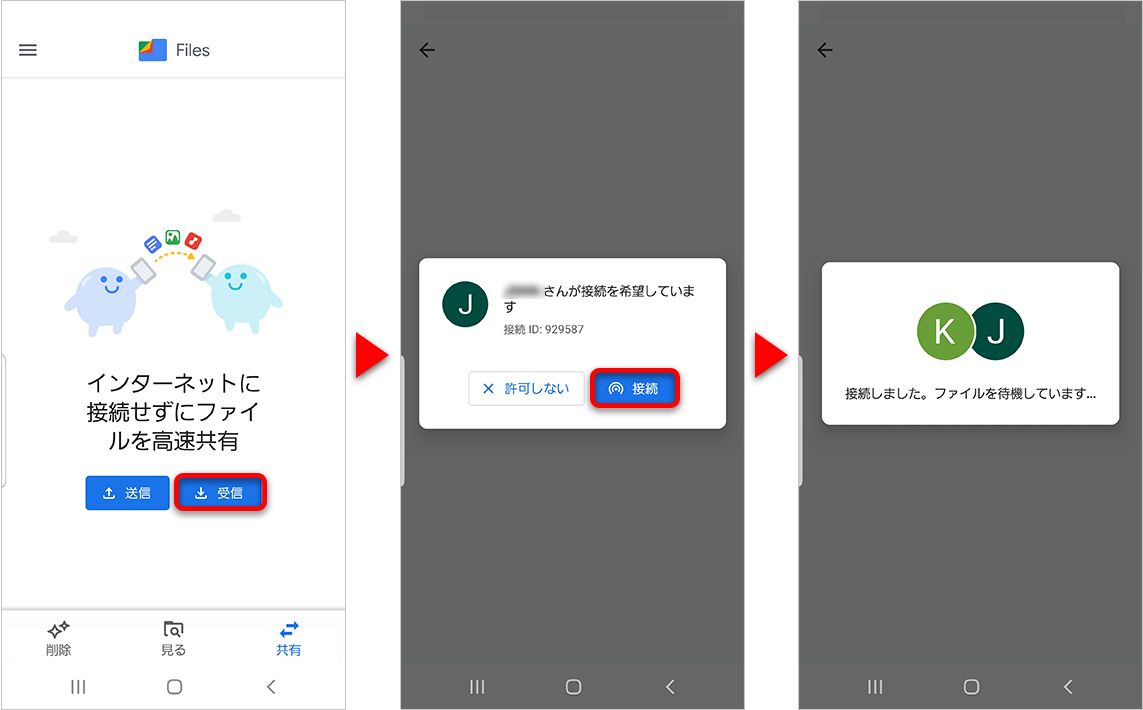
なお、ファイルの共有を行う前に、送信側と受信側の双方がBluetoothをオンにしておく必要があるので、注意しよう。
Files by Googleで定期的なメンテナンスを
データを整理しないまま使っているスマホには、膨大なデータが入っているもの。スマホのデータ容量がパンクし、いざファイルやアプリを整理しようとしても、どこから手をつけるべきか途方に暮れてしまうことは珍しくない。
Files by Googleは、そんな悩みを解決してくれるアプリだ。ぜひ定期的に活用し、スマホ内を整理してみてはいかがだろうか。
文:佐藤宇紘